Predogled zavihkov Microsoft Edge je lahko koristen. Ponujajo sličico trenutne strani, ko kliknete miško na zavihek. Če berete to objavo v spletnem dnevniku, pa se vam lahko zdijo nadležne, še posebej, če predogled zavihkov za levo zavihek pomakne naprej in nazaj.
K sreči obstaja način, da onemogočite predogled kartic za Microsoft Edge. Morali boste potopiti svoje prste v Windows Registry vode, vendar je preprosto poteg.
Če želite začeti, kliknite gumb Start in vnesite regedit, pritisnite Enter, da odprete urejevalnik registra, in mu dajte dovoljenje za spremembe.
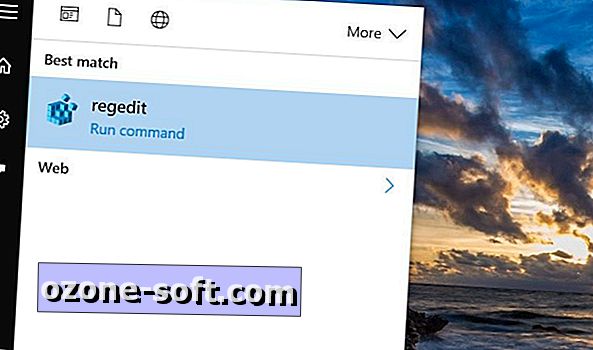
", " modalTemplate ":" {{content}} ", " setContentOnInit ": false} '>
V urejevalniku registra pojdite v naslednjo mapo:
HKEY_CURRENT_USER> PROGRAMSKA OPREMA> Razredi> Lokalne nastavitve> Programska oprema> Microsoft> Windows> CurrentVersion> AppContainer> Shranjevanje> microsoft.microsoftedge_8wekyb3d8bbwe> MicrosoftEdge> TabbedBrowsing
V levi plošči se lahko pomikate po hierarhiji map, hitreje pa uporabite meni Urejanje na vrhu. Pojdite v Edit> Find in Find What, vnesite TabbedBrowsing, da skočite naravnost v to mapo.
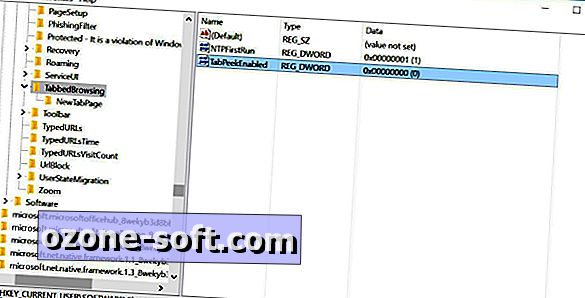
", " modalTemplate ":" {{content}} ", " setContentOnInit ": false} '>
Nato z desno tipko miške kliknite mapo TabbedBrowsing in izberite Novo> DWORD (32-bitna) vrednost . Na desni plošči se bo pojavil nov element z začasnim imenom nove vrednosti # 1. Preimenuj jo TabPeekEnabled .
Ko ga preimenujete, dvokliknite element TabPeekEnabled in se prepričajte, da je za podatke o vrednosti, da je na seznamu 0 . Kliknite gumb V redu in končali ste.
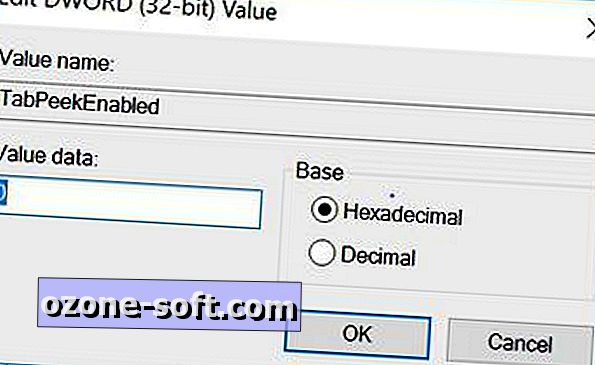
", " modalTemplate ":" {{content}} ", " setContentOnInit ": false} '>
Znova zaženite brskalnik Edge in predogled zavihkov je stvar preteklosti.
Če želite več, preberite 21 bližnjic za Microsoft Edge, poiščite 3 načine za prilagoditev Microsoft Edge, dobili najboljše razširitve Edge in si oglejte 8 stvari, ki jih mora Microsoft še popraviti v programu Edge.
(Prek HowToGeek)













Pustite Komentar